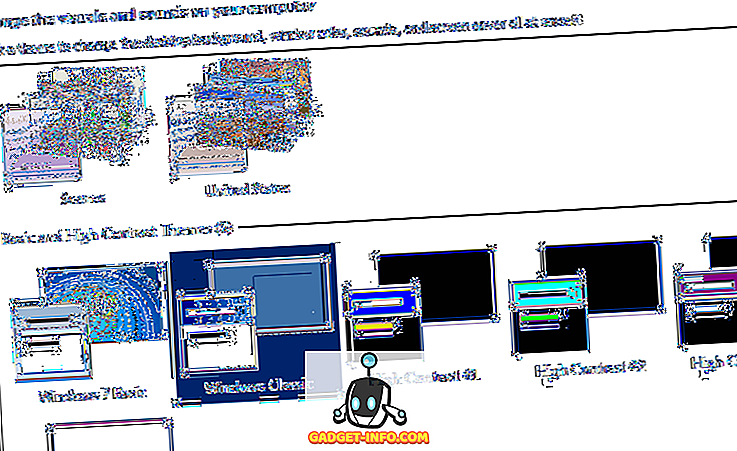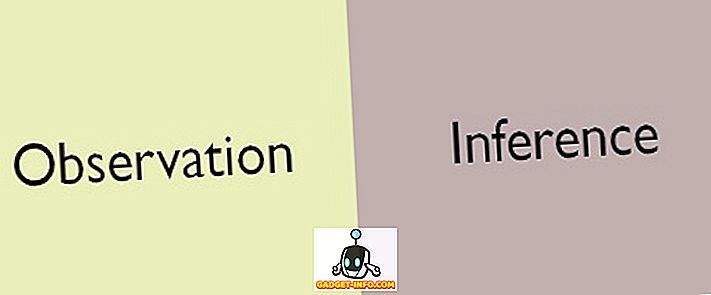Ако имате старији ХП рачунар, понекад можете да добијете следећу грешку приликом покретања рачунара:
Порука о грешци: откривен је неподржани бежични мрежни уређај. Систем заустављен. Уклоните уређај и поново покрените.
Ово је једна од оних техничких грешака и нажалост није лако поправити. Међутим, вреди покушати пре него што вратите рачунар назад ХП-у или одвојите много новца у Геек Скуад.

Постоји неколико корака које можете предузети да бисте покушали да решите овај проблем на ХП лаптоп и нотебоок рачунарима. Имајте на уму да постоје само одређене бежичне картице које ће радити са вашим ХП рачунаром, па ако сте покушали да инсталирате трећу страну, вероватно ћете морати да следите методу 3 или да набавите другу бежичну картицу. Срећно!
Метод 1 - Ажурирајте БИОС
Прво, ако можете да прођете кроз грешку и стварно покренете ОС, онда желите да пробате и преузмете најновију верзију БИОС-а. Ако не можете да прођете кроз грешку, проверите да ли сте покушали да учитате рачунар у безбедан начин и видите да ли се ОС учитава.
Још једна ствар коју можете покушати је да уђете у Сетуп и онемогућите бежичну компоненту на лаптоп рачунару. Затим покушајте да поново покренете рачунар и видите да ли можете да прођете кроз грешку „неподржаног бежичног мрежног уређаја“.
Ако је тако, идите на ХП локацију за подршку (//ввв.хп.цом/#Суппорт) и откуцајте број модела за свој ХП лаптоп. Преузмите најновију верзију БИОС-а и инсталирајте га!
Метод 2 - Ресетовање БИОС-а
Ако то не ради, мораћете да покушате да ресетујете БИОС. Да бисте то урадили, морате поново да покренете ХП рачунар, а затим притиснете тастер Ф10 док се приказује лого ХП-а. Притисните га неколико пута током почетног подизања ако не можете одмах ући.
Сада идите на Екит мени и изаберите Лоад Сетуп Дефаултс . На крају, изаберите Излаз из чувања промена .

Након ресетовања БИОС-а, мораћете да извршите инсталацију за поправку ОС-а. Ово је сам по себи дугачак водич, па ћу вас упутити на мој претходни пост о обављању чисте инсталације оперативног система Виндовс. Имајте на уму да неће избрисати ниједан од ваших података или програма.
3. метод - извадите ВиФи картицу
Ако ова два метода нису успела, сада сте на неки начин сјебани. У овом тренутку, заиста немате другу опцију осим покушаја да се извади ВиФи картица. Ако је екстерни, то би требало бити лако, али ако је интерно, морат ћете Гооглеа пронаћи и пронаћи упуте за ваш рачунар.
Неки корисници су успели тако што су извадили картицу и поново је убацили. Ако то не успије, морат ћете претражити Леново, Амазон и еБаи и покушати пронаћи радну замјенску бежичну картицу.
Ако имате било каквих проблема са било којом од горе наведених метода, поставите коментар овдје и ја ћу покушати помоћи! Уживати!